Vielleicht erhalten Sie ein PDF-Dokument, bei dem Sie einige Teile entfernen müssen, ohne es zu bearbeiten. Vielleicht möchten Sie nur ein Bild oder einen bestimmten Abschnitt auf einer Seite. Und was machen Sie? Sie müssen die unerwünschten Teile herausschneiden. In diesem Artikel erfahren Sie, wie Sie Seiten online mit Sedja und seinen Alternativen problemlos zuschneiden können.
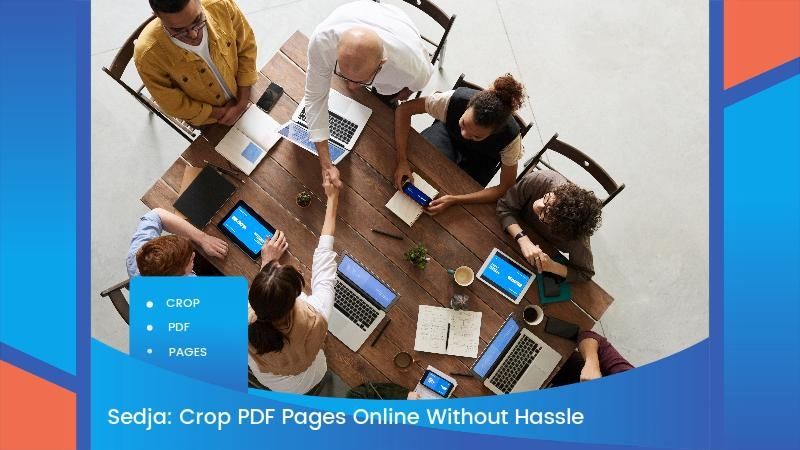
In diesem Artikel
Teil 1. Wie Sie mit Sedja PDFs zuschneiden
Stellen Sie sich ein Szenario vor, in dem Sie eine PDF-Datei durchsehen und auf ein paar Seiten stoßen, die entweder zu groß sind oder Informationen enthalten, die Sie nicht einfügen möchten.
Wenn Sie ein Anfänger sind, fragen Sie sich vielleicht, wie Sie überflüssige Teile einer Seite in Ihrem digitalen Dokument entfernen können. Sedja ist eine hervorragende Plattform zum Zuschneiden von Seiten aus Ihrer PDF-Datei.
Sie können Sedja verwenden, um übergroße Ränder zu trimmen oder die Größe nach Ihren Wünschen zu ändern. Wir garantieren, dass Ihre Dateien bei Sedja sicher sind, denn die Plattform löscht jedes Dokument, das Sie hochladen, nach 2 Stunden.
Sedja ist ebenfalls kostenlos für Dokumente bis zu 200 Seiten und erlaubt Ihnen, drei Aufgaben pro Stunde hochzuladen. Unserer Meinung nach ist das ein ziemlich gutes Geschäft.
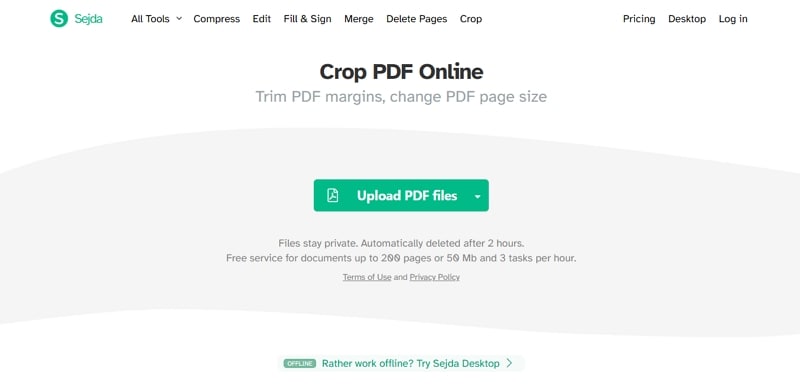
Hier finden Sie eine ausführliche Anleitung, wie Sie mit der Funktion zum Zuschneiden von PDF-Dokumenten in Sedja die Seiten Ihres digitalen Dokuments trimmen können.
Schritt 1. Wählen Sie auf der Startseite "PDF-Dateien hochladen" und klicken Sie auf das digitale Dokument aus Ihrem internen Speicher.
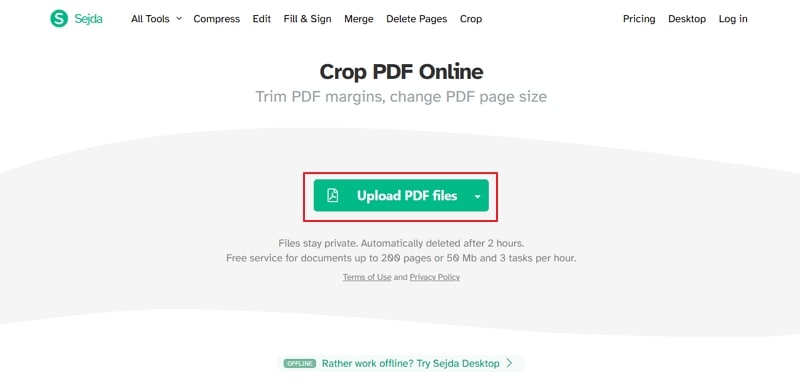
Schritt 2. Wählen Sie Ihre bevorzugte Option aus den drei Möglichkeiten, wie unten gezeigt.
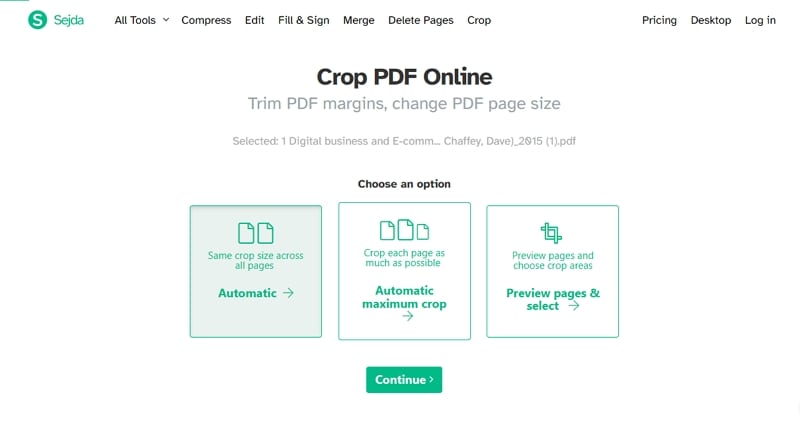
Schritt 3. Wenn Sie die dritte Option wählen, geben Sie den zuschneidbaren Rand der Seiten wie unten gezeigt an.

Schritt 4. Wählen Sie "PDF zuschneiden", um den Vorgang abzuschließen und Ihr Dokument herunterzuladen.
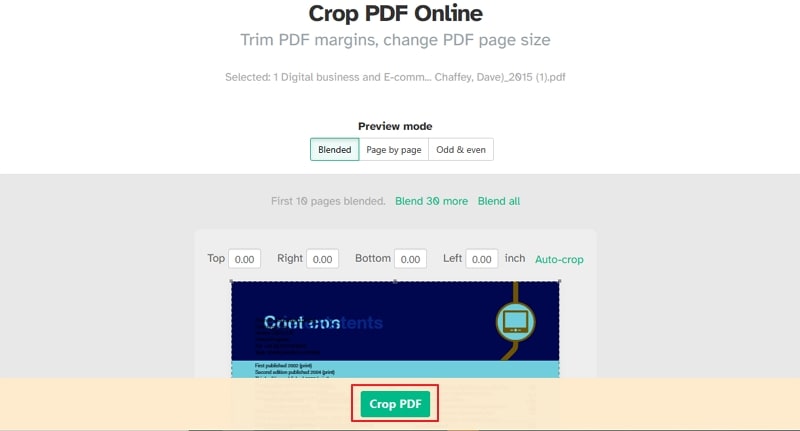
Teil 2. HiPDF - PDFs einfach online zuschneiden wie Sedja
Wie Sie gesehen haben, ist Sedja recht einfach zu bedienen und Sie haben Ihr zugeschnittenes PDF in weniger als fünf Minuten. Sie werden sich jedoch fragen, ob es andere Alternativen zu dieser unglaublichen Plattform gibt, die Sie zum Zuschneiden von Seiten in Ihrem digitalen Dokument verwenden können.
HiPDF ist eine weitere hervorragende Online-Plattform zum Trimmen übergroßer Seiten in Ihrem digitalen Dokument, so dass Sie ein ausgefeiltes PDF erhalten, das Sie mit Ihren Kollegen und Freunden teilen können.
Mit HiPDF können Sie den Bereich der Seite, den Sie zuschneiden möchten, anpassen und die Randgröße so einstellen, dass alle Seiten einheitlich aussehen. Sie müssen auch keinen einzigen Cent bezahlen, um diese Online-Plattform zu nutzen und Sie müssen sich auch nicht mit Ihrer E-Mail-Adresse anmelden oder registrieren.
Und schließlich garantiert die fortschrittliche SSL-Verschlüsselung der Plattform die Sicherheit Ihrer Dokumente und löscht alles, was Sie auf den Server hochladen, dauerhaft, um zu verhindern, dass neugierige Augen auf Ihre sensiblen Daten zugreifen können.
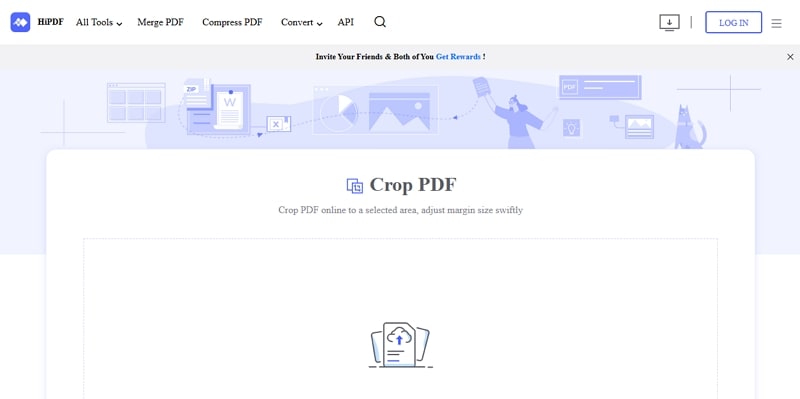
Lassen Sie uns ohne Umschweife in eine detaillierte Anleitung eintauchen, wie Sie mit HiPDF ein PDF online zuschneiden können.
Schritt 1. Klicken Sie auf der Startseite der Plattform auf "Dateien auswählen" oder ziehen Sie die PDF-Datei per Drag & Drop in den gewünschten Bereich, wie unten gezeigt.
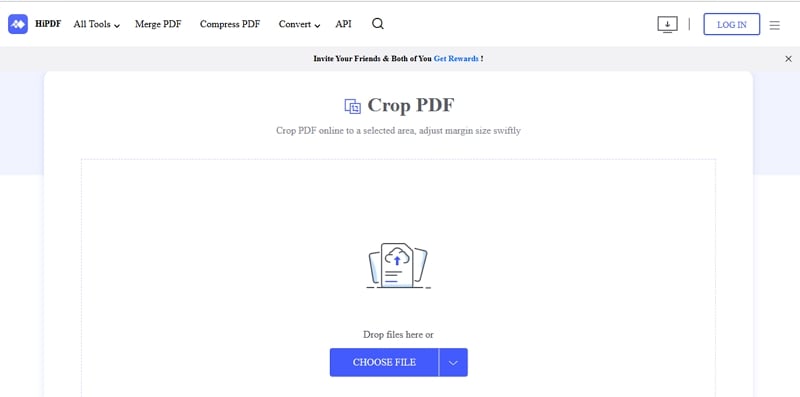
Schritt 2. Warten Sie darauf, dass die Plattform Ihr digitales Dokument hochlädt.
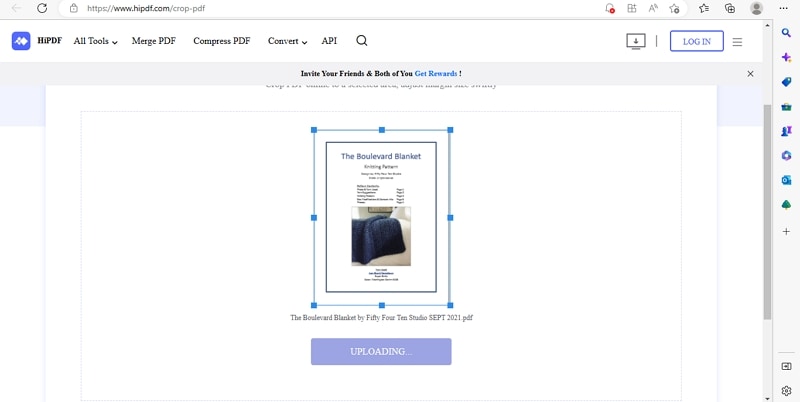
Schritt 3. Wählen Sie unten auf der Seite "Zuschneiden".
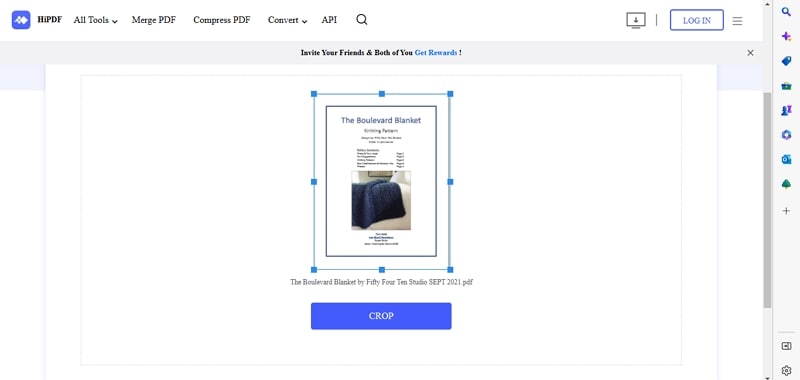
Schritt 4. Die Plattform wird Sie auffordern, das Dokument herunterzuladen, sobald der Vorgang abgeschlossen ist. Sie können das Dokument auch freigeben oder den Vorgang von vorne beginnen.
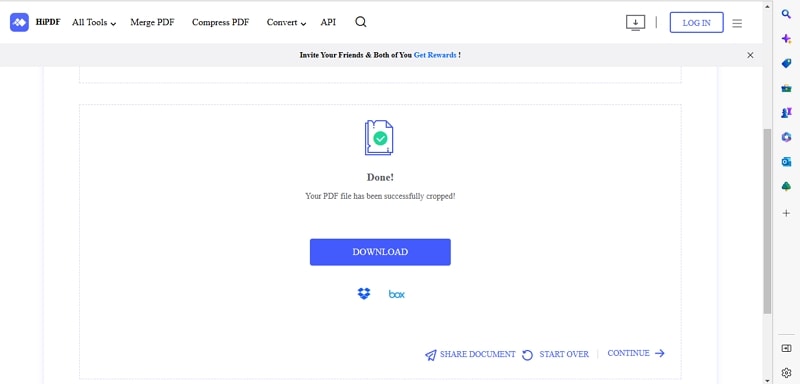
Teil 3. Vor- und Nachteile des Zuschneidens von PDF-Seiten online
Wenn es um PDF-Bearbeitungstools geht, haben Sie die Qual der Wahl. Die Entwickler haben hart daran gearbeitet, webbasierte Plattformen zu schaffen, die Ihnen das Leben leichter machen, wenn Sie Änderungen an Ihren PDFs vornehmen möchten. Aber alles hat seine guten und schlechten Seiten.
In diesem Abschnitt des Artikels werden die Vor- und Nachteile der Verwendung von Online-Tools zum Zuschneiden von Seiten in Ihrem digitalen Dokument erörtert.
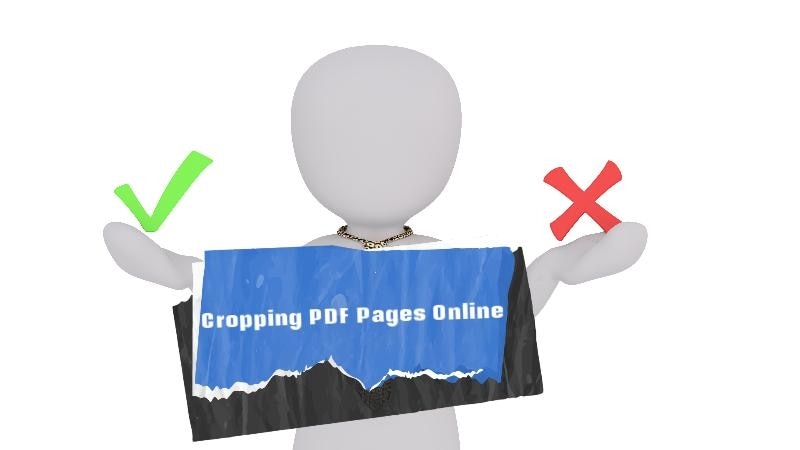
Vorteile
Bleiben Sie dran und erfahren Sie, warum Online-Tools die beste Wahl für die Bearbeitung digitaler Dokumente sind.
- Spart Zeit
Offline-Tools benötigen Zeit, um die Software zu installieren und sicherzustellen, dass sie auf Ihrem Gerät läuft, bevor Sie Ihre PDF-Datei bearbeiten können. Auf der anderen Seite müssen Sie Ihr Dokument nur auf die Online-Plattform hochladen und innerhalb weniger Minuten steht Ihre bearbeitete Datei zum Download bereit. Sofern Ihre Internetverbindung nicht wirklich langsam ist, sind Online-Tools zur PDF-Bearbeitung schnell und sparen Ihnen viel Zeit.
- Flexibilität
Wenn Sie Desktop-Plattformen verwenden, müssen Sie die Software auf jedes Gerät, das Sie besitzen, herunterladen, um sie auch unterwegs nutzen zu können. Auf der anderen Seite können Sie eine Online-Plattform überall und von jedem Gerät aus nutzen. Alles, was Sie brauchen, ist eine stabile Internetverbindung und ein Gerät, das auf das World Wide Web zugreifen kann und schon sind Sie startklar!
- Erschwinglichkeit
Wenn Sie nur ein paar Seiten in Ihrer PDF-Datei zuschneiden müssen, sind Sie vielleicht nicht darauf erpicht, viel Geld auszugeben. Offline-Tools können zwischen $150 und $200 kosten.
Zum Glück sind die meisten Online-Tools kostenlos, so dass Sie Ihr PDF bearbeiten können, ohne auch nur einen Cent auszugeben. Auch wenn Sie einen gewissen Betrag zahlen müssen, ist dieser nicht mit dem Preis zu vergleichen, den Sie für ein Offline-Tool zahlen.
- Verfügbarkeit
In der Vergangenheit gab es nicht viele Möglichkeiten, wenn es um webbasierte Lösungen ging. Heute sind die Entwickler innovativer geworden und haben aus ihren Fehlern der Vergangenheit gelernt, was zur Entwicklung zahlreicher außergewöhnlicher Plattformen geführt hat. Wenn eine Plattform nicht Ihren Bedürfnissen entspricht, können Sie immer eine andere finden, die Ihnen zusagt.
Nachteile
Lassen Sie uns nun über die Nachteile der Verwendung von Online-Tools zur Bearbeitung Ihres digitalen Dokuments sprechen.
- Unzureichende Funktionen
Desktop-Anwendungen haben die Oberhand gegenüber Online-Editing-Plattformen, weil sie mehr Funktionen bieten. Sie möchten z.B. ein Formular in Ihrer PDF-Datei ausfüllen, stellen aber bald fest, dass die Online-Plattform diese Funktion nicht bietet.
Für fortgeschrittene Bearbeitungen, wie OCR und Passwortschutz, werden Sie vielleicht auf eine Desktop-Anwendung zurückgreifen.
- Unmöglichkeit, Text direkt zu bearbeiten
Die größte Herausforderung bei Online-Editing-Tools ist, dass Sie den Text nicht direkt bearbeiten können. Leider glauben wir nicht, dass die Entwickler bald eine Lösung für dieses Dilemma finden werden.
Online-Tools verfügen nicht über die nötige Rechenleistung, um Schriftart, -größe, -farbe und -ausrichtung des Textes zu ändern, so dass Sie auf Desktop-Anwendungen zurückgreifen müssen.
- Sicherheitsfragen
Die Online-Tools sind öffentlich zugänglich; jeder kann seine PDFs bearbeiten. Wir alle wissen jedoch, dass einige böswillige Personen es kaum erwarten können, sensible Daten in die Finger zu bekommen, insbesondere von großen Unternehmen.
Wenn es einem Hacker gelingt, eine Online-Plattform zur PDF-Bearbeitung zu infiltrieren, würde er Zugang zu allen Dateien erhalten, die noch nicht gelöscht wurden. Es wäre ein großes Risiko für ein Unternehmen, Daten oder Geld zu verlieren, weil seine Dokumente in die falschen Hände geraten.
Teil 4. PDF offline zuschneiden? Probieren Sie Wondershare PDFelement
Vielleicht haben Sie die Nachteile der Verwendung von Online-PDF-Editoren erkannt und möchten ein Offline-Tool ausprobieren, mit dem Sie PDF-Seiten zuschneiden können. Eines der besten Offline-Tools zur Bearbeitung Ihrer PDF-Dateien ist Wondershare PDFelement.
 G2-Wertung: 4.5/5 |
G2-Wertung: 4.5/5 |  100 % Sicher |
100 % Sicher |
Mit der Organisieren Funktion können Sie die Seiten in Ihrem digitalen Dokument in der gewünschten Reihenfolge anordnen. Sie können mit dieser Plattform auch Seiten in Ihrer PDF-Datei teilen, drehen, hinzufügen und zuschneiden, ohne ins Schwitzen zu kommen. Wondershare PDFelement ist wirklich Ihre Komplettlösung für alle Ihre PDF-Bearbeitungsanforderungen.
Verwenden Sie diese detaillierte Anleitung, um mit Wondershare PDFelement Seiten in Ihrer PDF-Datei offline zuzuschneiden.
Schritt 1. Starten Sie die Plattform auf Ihrem Gerät und wählen Sie unten auf der Seite "PDF öffnen".

Schritt 2. Wählen Sie oben auf der Seite "Zuschneiden".
 G2-Wertung: 4.5/5 |
G2-Wertung: 4.5/5 |  100 % Sicher |
100 % Sicher |
Schritt 3. Legen Sie die Abmessungen und Ränder für jede Seite in dem unten stehenden Dialogfeld fest.

Schritt 4. Klicken Sie auf "Übernehmen", um die Seiten in Ihrer PDF-Datei zuzuschneiden.




